OneDrive提速
验证无效…..2020已失效 不必参考
已失效 → 不必参考
已失效 → 不必参考
修改Hosts
网上经常会流传出一些“神奇”的IP,这些IP地址可以让我们更快捷地运行OneDrive。问题是,如何让这些“IP”生效呢?
首先你得找到%windir%\system32/drivers/etc文件夹下的一个hosts文件,然后将其复制到桌面,双击通过“记事本”打开该文件;接下来在文件末尾加入两条命令条,分别是
1 | 134.170.108.26 onedrive.live.com |
中间用回车间隔;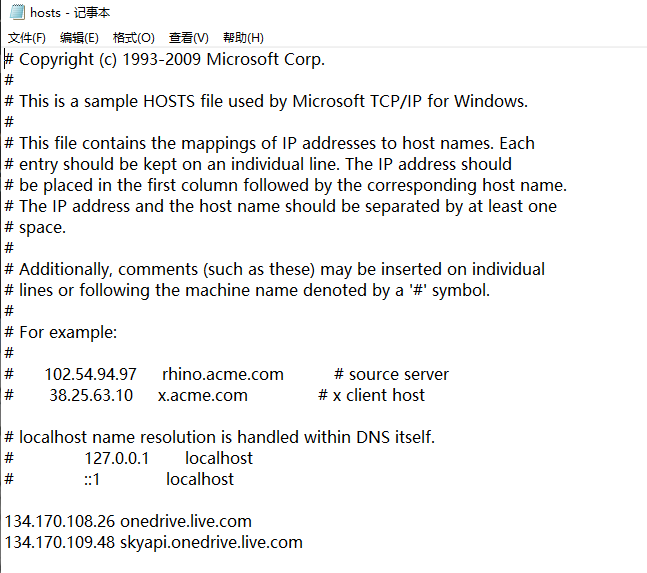
上方 ⬆ 不必参考。参考下方⬎
不能登录
1 | 40.90.136.179 dsm01pap005.storage.live.com #账号不能登录 |
你也可以尝试修改它的默认线程,进一步提高上下传速度。具体方法是,打开“%localappdata%\Microsoft\OneDrive\settings\Personal”进入设置文件夹;找到其中的Global.ini文件,先备份(将其拷贝到其他路径),双击并通过记事本打开;之后在文件开头加入一个“numberOfConcurrentUploads=3”条目。数值项即为线程数,最小值为1,最大值为3,设置2比较好
2. 提高OneDrive线程
除了可以设置IP让OneDrive访问更顺畅外,我们也能修改它的默认线程,进一步提高上下传速度。
具体方法是,打开“%localappdata%\Microsoft\OneDrive\settings\Personal”进入设置文件夹;找到其中的Global.ini文件,双击并通过记事本打开;之后在文件开头加入一个“numberOfConcurrentUploads=3”条目。
PS:数值项即为线程数,最小值为1,最大值为3,根据实际需要选择即可;
最终保存该文件,重启系统使设置生效即可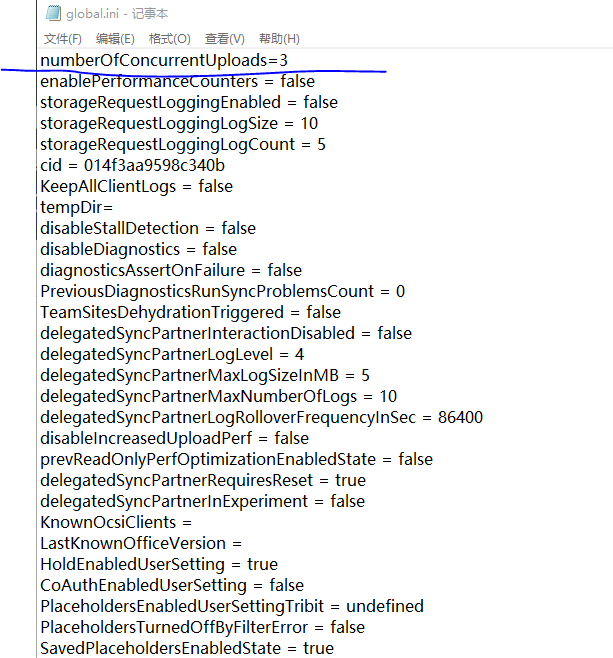
通过修改Global.ini调整OneDrive进程数
3. 关闭Office自带上载中心
OneDrive并不是Win10系统中唯一一款云同步模块,比方说Office 2016就同样带来了自己的云功能。两款云放在一起,就有可能发生冲突,一个最明显例子就是OneDrive出现卡顿、同步失败等问题。解决方法很简单,那就是关闭OneDrive中有关Office上传一类的功能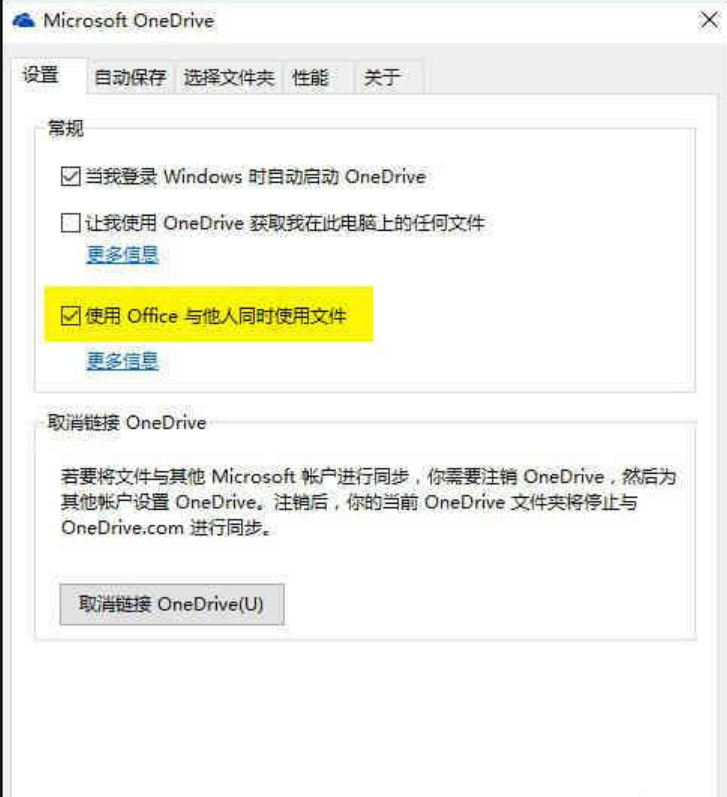
关闭Office同步功能
具体方法是打开OneDrive设置面板,取消“设置”标签下的“使用Office与他人同时使用文件”复选框,这样OneDrive就不再自动合并不同用户间针对同一文档的协作修改,而完全由Office自行处置。
原文作者: J时游
原文链接: https://zj029.github.io/or/e6c5c79d.html
版权声明: 转载请注明出处(必须保留作者署名及链接)